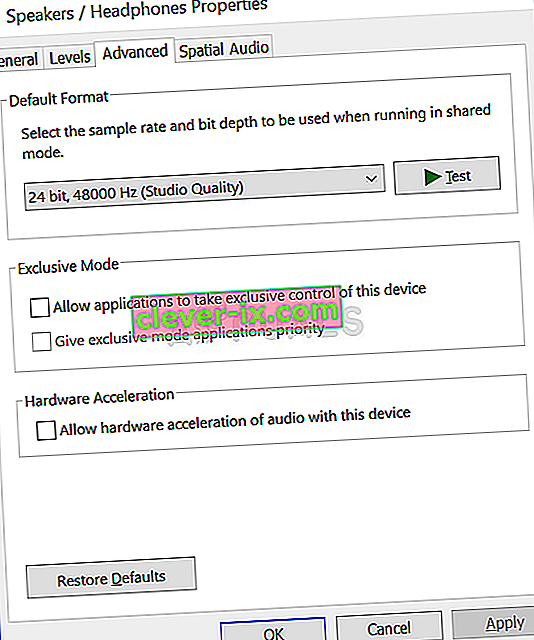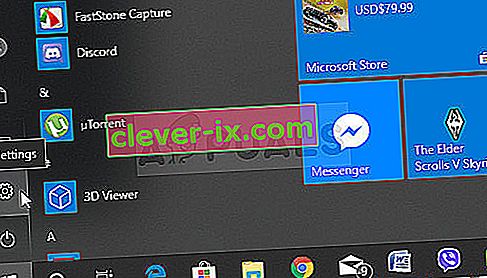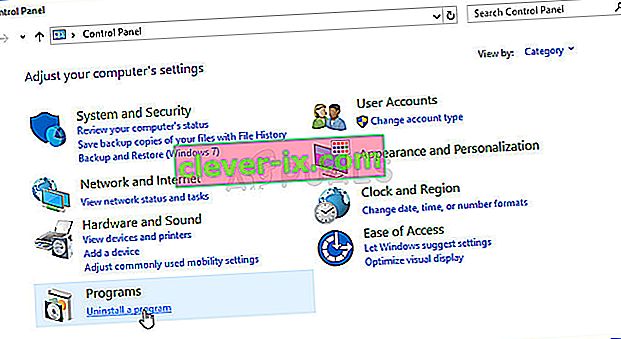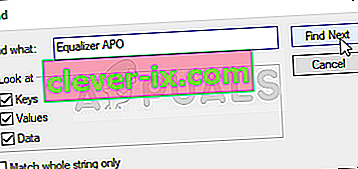Popoln nadzor nad zvokom, ki prihaja iz vašega računalnika, je nekaj, po čemer hrepenijo mnogi uporabniki, vendar se zdi, da niso zadovoljni z možnostmi, ki jih ponuja Microsoft. Namesto tega mnogi uporabniki za ta namen uporabljajo tretje izenačevalnike. Izjemen primer tega je izenačevalnik APO, vendar so uporabniki poročali, da preprosto ne bo deloval.

Ekvalizator APO se odpre in zdi se, da deluje pravilno, vendar preprosto ne vpliva na zvok, ki prihaja iz računalnika. Obstajajo številni načini, ki so jih drugi uporabili za rešitev te težave, zato si jih oglejte!
Kaj povzroča, da izenačevalnik APO ne deluje v sistemu Windows 10?
Tu je seznam nekaj vzrokov, zaradi katerih Equalizer APO ne deluje v sistemu Windows 10. Določitev pravilnega vzroka težave je eden najpomembnejših korakov pri njenem odpravljanju. Oglejte si ožji seznam spodaj!
- Izboljšave naprave so onemogočene - če so izboljšave za problematično napravo onemogočene v njenih lastnostih, izenačevalnik APO morda ne bo pravilno deloval z napravo. Poskrbite, da boste to odpravili, da odpravite težavo!
- Strojno pospeševanje zvoka - če je v lastnostih naprave omogočeno strojno pospeševanje zvoka, se lahko pojavijo določene težave in Equalizer APO morda ne bo deloval z napravo. Onemogočite strojno pospeševanje in preverite, ali težava še vedno obstaja.
- Blokiral protivirusni program - Protivirusna orodja lahko Equalizer APO prepoznajo kot zlonamerna in nekatere njegove funkcije lahko blokirajo, ne da bi se tega zavedali. Prepričajte se, da ste dodali izjemo za glavno izvedljivo datoteko.
1. rešitev: Namestite kot SFX / EFX
Čeprav je to v oknu konfiguratorja navedeno kot poskusna funkcija, je namestitev kot SFX / EFX uspela težavo v celoti rešiti za številne uporabnike in upamo, da bo tudi vam pomagala. Zelo enostavno ga je izvesti in nič ne stane poskusiti. Oglejte si spodaj!
- Odprite program Configurator za Equalizer APO, tako da ga poiščete v meniju Start. Kliknite gumb menija Start in začnite tipkati. Kliknite prvi razpoložljivi rezultat.
- Na zavihku Naprave za predvajanje izberite vse naprave, ki jih želite uporabljati z izenačevalnikom, tako da potrdite polja ob njih.

- Prepričajte se, da sta polji »Uporabi izvirno APO« odstranjeni.
- Potrdite polje poleg možnosti za odpravljanje težav (uporabite samo v primeru težav) , kliknite puščico, da odprete spustni meni, in v meniju izberite možnost Namesti kot SFX / EFX (eksperimentalno) .
- Uporabite spremembe, zaprite konfigurator in znova odprite izenačevalnik APO, da vidite, kako deluje!
Opomba : Če to ne deluje, poskusite počistiti polja poleg dveh Uporabi izvirne vnose APO v možnostih odpravljanja težav. To je pomagalo drugim uporabnikom, zato ga preizkusite!
2. rešitev: Zagotovite, da izboljšave niso onemogočene
Mogoče je onemogočiti vse izboljšave za določeno napravo za predvajanje. S tem preprečite uporabo izenačevalnika APO za izboljšanje zvoka naprave in vidite, da se ne glede na to, kaj delate, z zvokom v računalniku ne zgodi nič. Prepričajte se, da ste omogočili izboljšave v oknu lastnosti naprave!
- Z desno miškino tipko kliknite ikono za glasnost v spodnjem desnem delu zaslona in izberite možnost Zvoki . Alternativni način bi bil odpreti nadzorno ploščo v računalniku in možnost Pogled po nastaviti na Velike ikone . Po tem poiščite in kliknite možnost Zvoki , da odprete isto okno.
- Pomaknite se do zavihka Predvajanje v oknu Zvoki, ki se je pravkar odprlo.

- Z levo tipko miške kliknite svojo napravo in kliknite gumb Lastnosti . Pojdite na zavihek Izboljšave v oknu Lastnosti in počistite polje poleg možnosti Onemogoči vse izboljšave . Kliknite gumb V redu in preverite, ali Equalizer APO deluje zdaj!
3. rešitev: Onemogočite strojno pospeševanje zvoka
Ta možnost ni na voljo vsem. Ljudje, ki ga imajo v lastnostih svoje izhodne naprave, bi morali razmisliti o njegovi onemogočitvi zaradi ponovnega delovanja izenačevalnika APO. Številni uporabniki trdijo, da je to vse, kar so potrebovali za rešitev težave, zato si ga oglejte!
- Z desno miškino tipko kliknite ikono za glasnost, ki se nahaja v spodnjem desnem delu zaslona, in izberite Zvoki . Alternativni način bi bil odpreti nadzorno ploščo v računalniku in možnost Pogled po možnosti nastaviti na Velike ikone . Po tem poiščite in kliknite možnost Zvoki , da odprete isto okno.
- Pomaknite se do zavihka Predvajanje v oknu Zvoki, ki se je pravkar odprlo.

- Z levo miškino tipko kliknite slušalko in kliknite Properties (Lastnosti). Pojdite na zavihek Advanced (Napredno) v oknu Microphone Properties (Lastnosti mikrofona) in preverite razdelek Hardware acceleration (Strojno pospeševanje ).
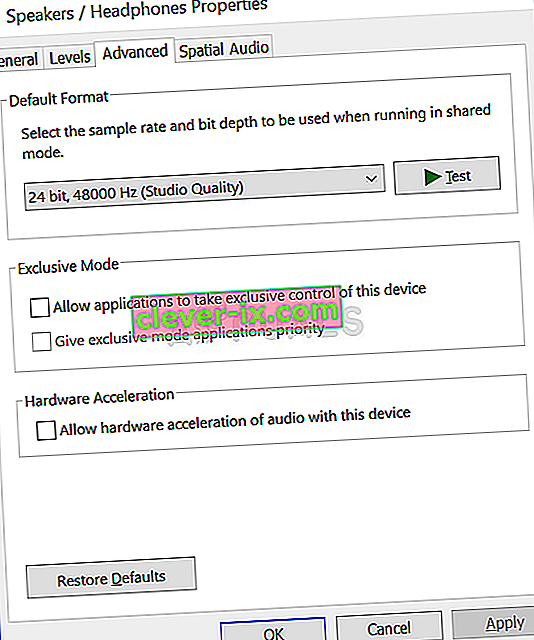
- Počistite polje poleg možnosti Dovoli strojno pospeševanje zvoka s to napravo . Preverite, ali Equalizer APO deluje pravilno zdaj!
4. rešitev: V programu Antivirus naredite izjemo za to
Številni programi ne delujejo pravilno, če so prepoznani kot grožnja za vaš protivirusni program. Ustvarjanje izjeme za izenačevalnik APO je prava stvar pri odpravljanju te težave, zato sledite korakom, razloženim v 5. rešitvi.
V polje, ki se prikaže , morate dodati izvršljivo datoteko Equalizer APO, ki vas bo pozvala, da se pomaknete do namestitvene mape. Moral bi biti v isti mapi, v katero ste se odločili namestiti Equalizer APO. Privzeto je:
C: \ Program Files (x86) \ Equalizer APO
Preverite, ali lahko zdaj pravilno uporabljate izenačevalnik APO. Če še vedno ne bo delovalo, poskusite znova zagnati računalnik in poskusite znova. Zadnji korak bi bil odstraniti protivirusni program in poskusiti z drugim, če se ista težava ponovi.
5. rešitev: Izbrišite registrski ključ
To je verjetno najnaprednejša metoda, s katero lahko odpravite težave z izenačevalnikom APO. Vključuje prevzem lastništva in brisanje registrskega ključa. To metodo je predlagal uporabnik na internetnem forumu in od takrat je nešteto uporabnikom pomagalo pri reševanju te težave. Oglejte si spodaj!
Pred nadaljevanjem s to metodo z naslednjimi koraki varnostno kopirajte registrske ključe.
- Najprej morate ugotoviti ime vrednosti registra, ki jo morate izbrisati. To lahko storite s pomočjo konfiguratorja. Odprite Configurator tako, da ga poiščete v meniju Start. Kliknite gumb menija Start in začnite tipkati. Kliknite prvi razpoložljivi rezultat.
- Pod zavihkom Naprave za predvajanje izberite napravo, ki jo želite uporabiti z izenačevalnikom, in na dnu kliknite gumb Ukaz za kopiranje naprave v odložišče .

- Ukaz nekje prilepite. Besedilo, ki ste ga kopirali, mora biti videti nekako takole:
Naprava: Slušalke z visoko ločljivostjo za zvočne naprave {64e620cf-acc0-4d70-ac8f-c569b893ff4d}- Krepki del je zelo pomemben, zato si ga zabeležite, saj predstavlja ime oseb, ki jih boste morali izbrisati.
- Ker boste urejali registrski ključ, vam priporočamo, da si ogledate ta članek, ki smo ga objavili, da boste lahko varno varnostno kopirali register, da preprečite druge težave. Kljub vsemu se ne bo zgodilo nič narobe, če natančno in pravilno sledite navodilom.
- Odprite okno urejevalnika registra tako, da v iskalno vrstico, meni Start ali pogovorno okno Zaženi vpišete »regedit«, do katerega lahko dostopate s kombinacijo tipk Windows + R. V levem podoknu se pomaknite do naslednjega ključa v registru:
HKEY_LOCAL_MACHINE \ SOFTWARE \ Microsoft \ Windows \ CurrentVersion \ MMDevices \ Audio \ Render

- Razširite zadnji ključ, poiščite ključ z imenom, podobno krepkemu delu zgoraj, z desno miškino tipko kliknite nanj in v kontekstnem meniju, ki se prikaže , izberite možnost Dovoljenja .
- Kliknite Advanced . Odprlo se bo okno “Advanced Security Settings”. Tukaj morate spremeniti lastnika ključa.
- Kliknite povezavo Spremeni poleg oznake »Lastnik:«. Pojavi se okno Izberite uporabnika ali skupino.

- Izberite uporabniški račun s pomočjo gumba Advanced ali preprosto vnesite svoj uporabniški račun v območje z napisom "Vnesite ime predmeta za izbiro" in kliknite V redu. Dodajte vse
- Če želite spremeniti lastnika vseh podmap in datotek v mapi, potrdite polje » Zamenjaj lastnika na podkontejnerjih in predmetih « v oknu » Napredne varnostne nastavitve «.

- Kliknite gumb Dodaj spodaj in sledite s klikom na gumb Izberi glavni na vrhu. Izberite uporabniški račun s pomočjo gumba Advanced ali preprosto vnesite svoj uporabniški račun v območje z napisom " Vnesite ime predmeta za izbiro " in kliknite V redu . Dodajte vse
- V razdelku Osnovna dovoljenja pred uporabo sprememb, ki ste jih izvedli, izberite možnost Popoln nadzor .

- Uporabite vse, z desno miškino tipko kliknite tipko in v kontekstnem meniju, ki se prikaže, izberite možnost Delete. Znova zaženite računalnik in znova namestite APO s pomočjo konfiguratorja. Preverite, ali Equalizer APO zdaj deluje pravilno!
6. rešitev: izvedite čisto namestitev
Čista namestitev je lep način, da začnete z Equalizer APO in toplo priporočamo, da ga preizkusite, če vse zgoraj ne da rezultatov. Odstranitev na nadzorni plošči morda ne bo dovolj in v registru boste iskali preostale ključe in vrednosti. Sledite spodnjim korakom, da izvedete čisto namestitev izenačevalnika APO!
- Kliknite meni Start in odprite nadzorno ploščo, tako da ga preprosto poiščete tako, da odprete okno menija Start. Lahko pa kliknete ikono zobnika v spodnjem levem delu menija Start, da odprete aplikacijo Nastavitve, če uporabljate Windows 10.
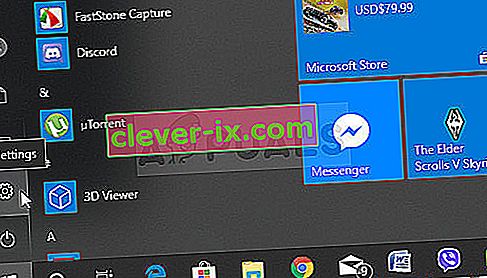
- Na nadzorni plošči izberite možnost Pogled kot: Kategorija v zgornjem desnem kotu okna nadzorne plošče in v razdelku Programi kliknite Odstrani program .
- Če uporabljate aplikacijo Nastavitve , s klikom na Aplikacije takoj odprete seznam vseh nameščenih programov v računalniku, zato počakajte nekaj časa, da se naloži
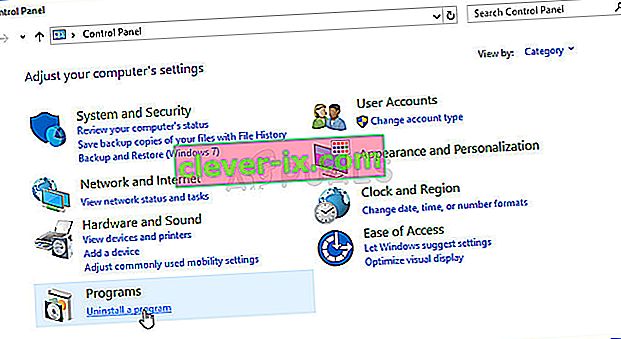
- Na nadzorni plošči ali v nastavitvah poiščite izenačevalnik APO in kliknite Odstrani / popravi . Sledite navodilom, ki se pojavijo pozneje, da ga popolnoma odstranite.
- Ker boste urejali registrski ključ, vam priporočamo, da si ogledate ta članek, ki smo ga objavili, da boste lahko varno varnostno kopirali register, da preprečite druge težave. Kljub vsemu se ne bo zgodilo nič narobe, če natančno in pravilno sledite navodilom.
- Odprite okno urejevalnika registra tako, da v iskalno vrstico, meni Start ali pogovorno okno Zaženi vpišete »regedit«, do katerega lahko dostopate s kombinacijo tipk Windows + R. Kliknite Uredi gumb na orodni vrstici na vrhu okna in kliknite Najdi . Uporabite lahko tudi kombinacijo tipk Ctrl + F.
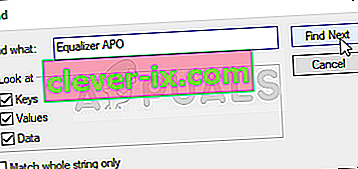
- V okno Najdi, ki se odpre, v polje Najdi kaj vnesite Equalizer APO in nato kliknite gumb Poišči naslednje . Prikaže se vrednost rezultata ali ključ. Z desno miškino tipko jo kliknite in v kontekstnem meniju, ki se prikaže, izberite možnost Delete .
- Kliknite Uredi >> Poišči naslednje ali z gumbom F3 poiščite druge vnose in jih obvezno izbrišite. Ne pozabite poiskati tudi izenačevalnika ! Za avtomatizacijo tega postopka lahko uporabite tudi CCleaner

- Prenesite najnovejšo različico Equalizer APO, tako da obiščete to povezavo . Prenesite njegovo namestitveno datoteko, zaženite jo iz mape Prenosi, sledite navodilom na zaslonu in preverite, ali težava po vnovični namestitvi še vedno obstaja!